IFC Type Mapping op component niveau
Vanaf Archicad 26 is het mogelijk om de verschillende 'skins' (componenten) van een composiet te 'Mappen' naar een specifiek IFCType. Door het classificeren van de verschillende 'Building Materials' kan elk component, conform zijn functie worden geëxporteerd naar IFC. Zo kan bijvoorbeeld de afwerking van wand of vloer als 'IFCcovering' worden opgeslagen.
Classificeren van de Building Materials
Classificeer het gebruikte Building Material van elke 'schil' op basis van zijn functie. In onderstaand voorbeeld worden de materialen 'gipsplaat' en 'pleister - Gips binnen' geclassificeerd als 'component' met bijbehorende functie.
Gipsplaat wordt als component 'bekledingscomponent' geclassificeerd
Pleister - Gips binnen wordt als component 'Afwerkingen' geclassificeerd
Instellen van de IFC Export Translator
Om de classificatie van de bouwmaterialen op een juiste manier te vertalen naar het IFC bestand is het noodzakelijk om de juiste 'Type Mapping' in te stellen in de IFC Translator(s).

Lees meer over het instellen van IFC Translators in het artikel: IFC Translators instellen.
- Open de gewenste IFC export Translator en klik op de 3 puntjes achter de Conversion Preset 'Type Mapping'
- Navigeer in de 'boomstructuur' naar het onderdeel 'Componenten' en stel deze vervolgens aan de rechter zijde in met de gewenste 'Type Mapping'. Gebruik de 'Custom' knop om voor elke component de mapping te bepalen. In het voorbeeld wordt de component die in de Building Materials als 'afwerkingen' is geclassificeerd ge-mapt naar een IFC Covering.
- Gebruik de functie voor Predefined Type om de mapping verder te specificeren naar gelang functie.
Om de afzonderlijke componenten met hun toegekende ('ge-mapte') functies (IFCType) te exporteren naar IFC is het ook nodig om in de IFC Translator de Preset voor de Geometry Conversion juist in te stellen. In deze Preset wordt bepaald of de Composite elementen als een geheel of als 'Building Element Parts' worden opgeslagen. In dit geval wordt de Translator zo ingesteld dat elke component apart kan worden geselecteerd en worden uitgelezen in de IFC Model Tree. In BIMCollab ZOOM zijn de afzonderlijke componenten te selecteren met de toetsen combinatie SHIFT+linker muisklik.
- Open de gewenste IFC export Translator en klik op de 3 puntjes achter de Conversion Preset 'Geometry Conversion'
- Stel de functie IFC Schema related export options in, zodat de elementen geëxplodeerd worden in aparte onderdelen
Resultaat
In het gebruikte voorbeeld zijn de verschillende componenten als volgt zichtbaar in de IFC Model Tree.
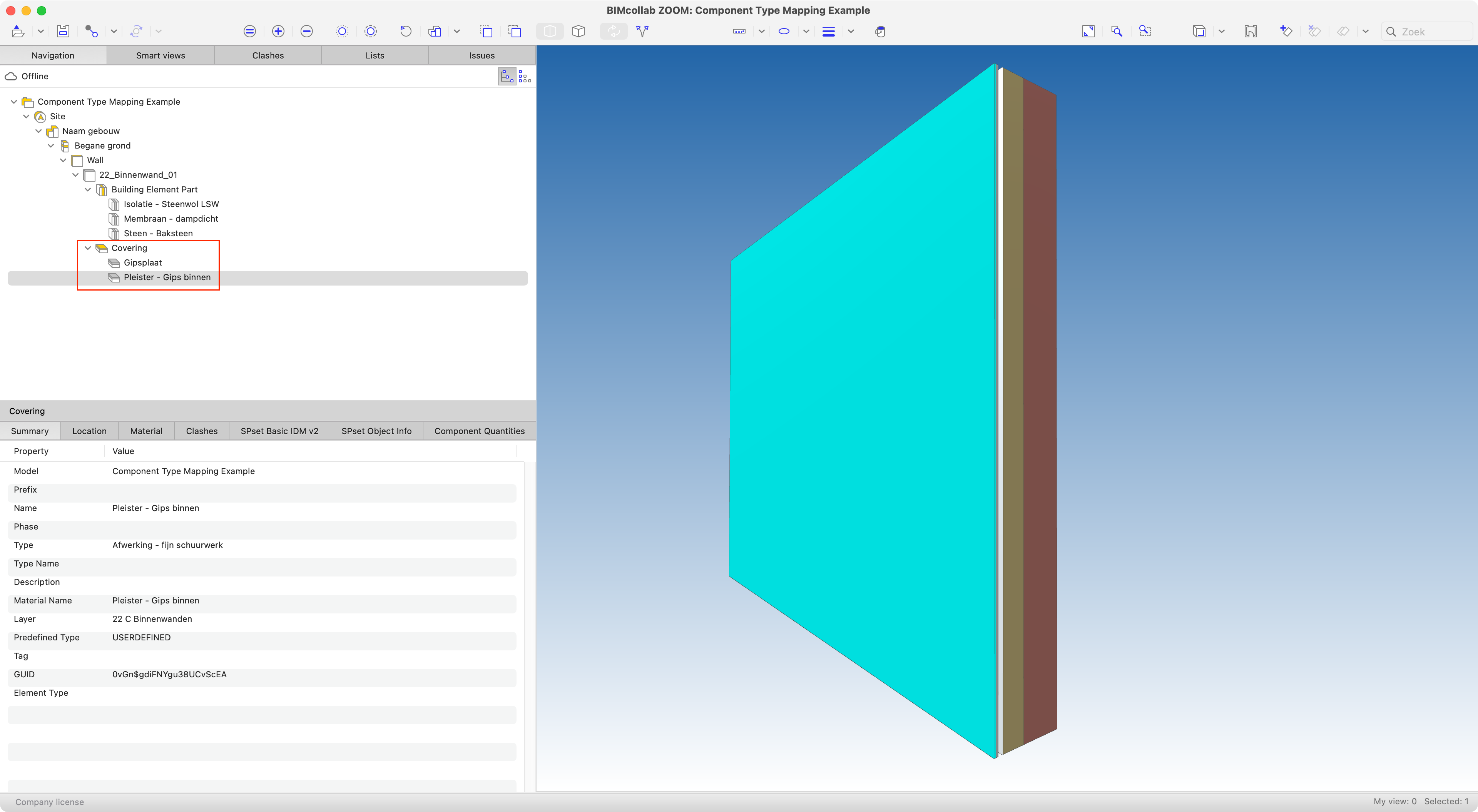
Related Articles
Type en Type Name aanpassen in Mapping Rules
In de standaardinstellingen wordt aan modelelementen als Type en Type Name een standaard waarde ingevuld. Dat is bijvoorbeeld bij een Composite wand de naam van de Composite en de totale dikte ervan. Indien er andere waardes gekoppeld moeten worden ...Opbouw van de IFC Property Mapping-tabel
Een Mapping-tabel bepaalt de toewijzing van Property typen aan IFC Properties tijdens de export van het Archicad-model naar een IFC model. In welke Property Set Properties behoren en met welke naam en type is vastgelegd door Building Smart in een ...Een IFC model exporteren
In dit artikel wordt beschreven hoe uit een ARCHICAD model een IFC model geëxporteerd kan worden. Als voorbeeld wordt de export van een IFC model voor stabiliteit (BE) / constructie (NL) behandeld. Tijdens de export is het mogelijk om instellingen ...Uitwisseling in IFC op basis van de Hulpfiche BIM-modelleerafspraken
In het OpenBIM proces is het uitwisselen van digitale bouwinformatiemodellen tussen de verschillende projectpartners (aannemers, architecten, … ) een belangrijk aspect. Deze modellen moeten eenvoudig samen te voegen en te coördineren zijn, zodat ze ...Instellingen IFC Translator voor export
In dit artikel wordt dieper ingegaan op de instellingen van de ‘Export Presets’ van de IFC Translators van Archicad en welke invloed ze hebben op de export van IFC modellen. Algemene informatie over het maken van IFC Translators is te vinden in het ...